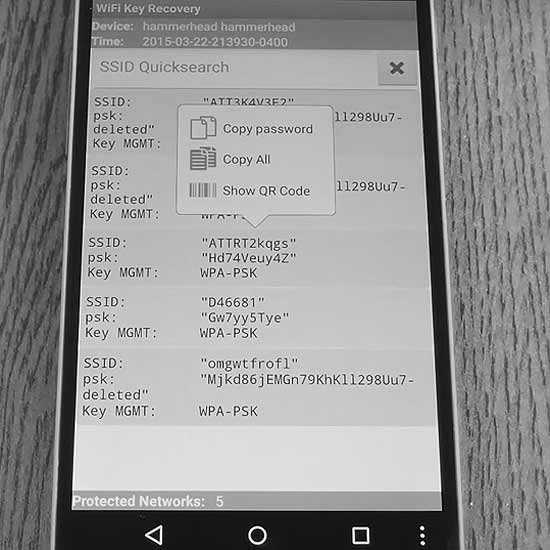Компактный монитор для компьютера
Как выбрать игровой монитор в 2022 году
Как выбрать игровой монитор в 2022 году - инструкция от Delta Game.Собирая новый компьютер, многие часто в первую очередь подбирают видеокарту и процессор, о мониторе задумываясь чуть не в последнюю очередь. А ведь монитор это та вещь, на которую вам придется смотреть практически всегда, когда вы сидите за компьютером. От монитора зависит то, как вы увидите графику игр, какое вы получите впечатление от этого, немаловажным является и то, что от этого зависит ваше зрение. Поэтому при покупке игрового компьютера, стоит выделить бюджет на монитор соответствующего уровня, чтобы получить свою идеальную сборку. В данной статье мы подробно разберем характеристики игрового монитора, учитывая последние тенденции от производителей.
Диагональ и разрешение
Первое, на что обращают внимание при подборе монитора – его диагональ. Оптимален и распространен диапазон от 21 до 27 дюймов, меньше брать нет смысла, больше можно, но только если вы готовы к этому. При диагонали выше 27 дюймов вам придется слегка вертеть шеей, а цена будет значительно выше. Средним сбалансированным размером считается 24 дюйма, отличные впечатления и от 27-го дюймового.
При выборе разрешения экрана, следут знать, что должен соблюдаться баланс между диагональю и разрешением. Начальное разрешение, с которым можно брать монитор является 1920х1080 (Full HD). Изображение с таким разрешением будет хорошо смотреться при 21-25 дюймах. При больших размерах монитора в FHD разрешении картинка будет нечеткой, замыленной, будут заметны пиксели из-за их меньшей плотности. Поэтому выбирая монитор от 27″ и, примерно, до 31.5″ нужно большее разрешение – 2560х1440 (Quad HD). Современные видеокарты вполне способы показывать хороший FPS в этом разрешении. И наконец лидер среди разрешений – 3840х2160 (Ultra HD), оно же – 4K. Брать 4K-монитор имеет смысл только если у вас подходящий, очень мощный компьютер, а сам монитор обладает размером в 32 дюйма и выше. Цена на такой монитор соответственно высока, а контента пока маловато.
Следует помнить, что чем больше разрешение экрана, тем мощнее должна быть ваша видеокарта. Дополнительно нужно знать, что покупая монитор с разрешением от 2К и выше вам в большинстве случаев придется включать масштабирование экрана в настройках Windows, иначе изображение может быть слишком маленьким, например для 27 дюймового монитора с разрешением 2560х1440 потребуется масштабирование экрана в 125%.
Что будет, если взять монитор со слишком высоким разрешением? Представим, что вы приобрели 27-дюймовый монитор с 4К разрешением. В таком случае содержимое будет слишком мелким, вам придется включить масштабирование в 200%. В итоге вы получите сверхчеткое изображение, которое не сможете отличить от изображения, полученного при 2К-разрешении и аналогичной диагонали, но дополнительного пространства на экране у вас не появится. Помимо этого будет сильнее нагружаться видеокарта и вы получите меньше FPS.
Тип матрицы
Еще одной из ключевых характеристик монитора является его матрица. Типов матриц очень много, но все вытекают из следующих:
Типов матриц очень много, но все вытекают из следующих:
TN-матрицы — самые старые и дешевые. Брать монитор с такой матрицей не рекомендуется. Минусы: низкая цветопередача, маленькие углы обзора, низкая максимальная яркость. Из плюсов только наименьшее время отклика. Но брать из-за этого такой монитор не стоит, поберегите ваши глаза. Единственный вариант – ставить такой монитор вторым, третьим, если у вас он уже есть, а выкидывать жалко. Исключение – TN-мониторы с частотой обновления 200 Гц и выше, что пользуется популярностью у профессиональных игроков в динамичные игры.
IPS-матрицы — идеальны по цветопередаче, контрастности и углам обзора — 178 градусов. Раньше обладали высоким временем отклика, но сейчас такой проблемы уже нет. IPS-матрицы постоянно улучшались, выпускались различные модификации. Новейший тип называется AH-IPS, в нем улучшена цветопередача, разрешение и PPI, повышена яркость и понижено энергопотребление, время отклика не превышает 5-6 мс. Именно этот тип IPS стоит брать.
MVA/VA-матрицы являются середнячками между TN и IPS. Плюс в сравнении с IPS — отличная контрастность, плюс в сравнении с TN — хорошие углы обзора. К тому же хорошая цветопередача и стоимость ниже чем у IPS. Из минусов — большое время отклика, которое к тому же быстро растет при уменьшении разницы между конечным и начальным состояниями пикселя, так что эти мониторы не очень хорошо подходят для динамичных игр.
Время отклика
Время отклика измеряется в миллисекундах и показывает то, сколько времени понадобится монитору, чтобы сменить кадр. Параметр непосредственно влияет на то, сколько сможет ваш монитор отобразить максимум кадров в секунду. Средний показатель на хороших мониторах составляет 5 мс. Больший показатель чреват тем, что изображение будет размытым и оставлять след за движущимися объектами в динамичных играх. Идеально брать монитор с еще меньшим временем отклика – 1-2 мс.
Яркость подсветки и контрастность
Яркость измеряется в канделлах и отображает количество света, излучаемого полностью белым экраном монитора. Оптимальные значение для игрового монитора – 250-300 кд/м2. Больше – можно, меньше – не рекомендуем.
Оптимальные значение для игрового монитора – 250-300 кд/м2. Больше – можно, меньше – не рекомендуем.
Контрастность монитора бывает статической и динамической. Статическая отображает отношение яркости самой темной и самой светлой точки на экране. Оптимальное значение – 1:1000. Динамическая контрастность это маркетинговый ход, означающий уровень черного при минимальной подсветке (полностью выключенный экран) к уровню белого при максимальной подсветке (яркость на полную). На этот параметр можно не смотреть.
Частота обновления экрана + G-SYNC / FreeSync
Частота обновления означает сколько раз в секунду монитор полностью перерисовывает и выдает изображение. Чем больше частота обновления, тем плавнее передается движение. Таким образом, если у вас монитор с частотой обновления в 60 Гц, то увидеть на мониторе больше 60 FPS не получится. Например, если ваша видеокарта выдает 300 FPS, а ваш монитор с 60 Гц, то и увидите вы только 60 FPS. Если у вас мощный компьютер, то и монитор имеет смысл брать с частотой 120 Гц и выше.
Мониторы с частотой обновления в 120 Гц, 144 Гц, 240 Гц выдают более плавное изображение. Поэтому, если ваша видеокарта выдает в играх, соответственно, 120, 144, 240 FPS или более, то имеет смысл обзавестись таким монитором.
Предлагаем вам посмотреть следующее короткое видео, чтобы понять разницу в частоте обновления экрана:
Производители видеокарт NVIDIA и AMD изобрели технологии динамического изменения частоты обновления изображения – G-Sync (NVIDIA) и FreeSync (AMD). Данные технологии позволяют изменять частоту обновления изображения на мониторе в зависимости от скорости рендеринга кадров в компьютерных играх. Визуально это выражается в заметном увеличении плавности движений при скорости рендеринга 30 — 60 кадров в секунду или даже ниже, что типично для большинства современных игр. Также они избавляют от «разрывов изображения», которые наблюдаются при отключенной вертикальной синхронизации.
Отличие G-SYNC от FreeSync в том, что первая технология от NVIDIA и является платной, а вторая технология от AMD и бесплатна, из этого следует, что мониторы с G-SYNC стоят дороже. В игровом мониторе обычно используется одна из двух технологий (а в некоторых и обе сразу), и чтобы она работала у вас должна быть соответствующая видеокарта: от NVIDIA для G-SYNC или от AMD для FreeSync.
Покрытие экрана
Глянцевое покрытие обладает лучшей цветопередачей и более насыщенными цветами, однако при работе на нем хорошо заметны отражения и блики. Матовый экран отличается антибликовым покрытием, в нем вы не увидите отражение и солнце, светящее в экран монитора. Поэтому выбирая монитор оцените то, где он будет стоять, если солнце не будет светить на ваш монитор, то имеет смысл взять модель с глянцевым покрытием, иначе – рекомендуем матовое покрытие.
Изогнутый экран
Один из последних трендов в мире мониторов – изогнутый экран. Мониторы с изогнутым дисплеем повторяют поле зрения человеческого глаза. Поэтому изгиб экрана монитора создает максимально комфортные условия для глаз, которые будут гораздо меньше уставать от продолжительного сидения за компьютером, что подтверждено исследованиями, проводимыми Медицинской школой Гарварда.
Поэтому изгиб экрана монитора создает максимально комфортные условия для глаз, которые будут гораздо меньше уставать от продолжительного сидения за компьютером, что подтверждено исследованиями, проводимыми Медицинской школой Гарварда.
Помимо этого в таком мониторе гораздо меньше искажений, т.к они обеспечивают одинаковое расстояние от глаза до любых областей монитора. У таких мониторов есть параметр – радиус кривизны (1800R, 4000R, 2300R, 3000R). Чем меньше радиус кривизны, тем больше экран является вогнутым. Так как игровой монитор располагается рядом с нами, то и радиус должен быть минимальным. Максимальное рекомендованное расстояние от монитора равно радиусу кривизны в миллиметрах, т.е если радиус равен 1800R, то мы должны сидеть от монитора на расстоянии не более 1.8 метра. В целом изогнутые мониторы имеют множество плюсов и практически лишены минусов.
Однако, на данный момент, большинство изогнутых экранов изготавливаются на VA-матрицах, и только дорогие модели используют IPS. Если вы ограничены в бюджете, то вам придется выбирать между изогнутым экраном с VA или плоским экраном с IPS.
Если вы ограничены в бюджете, то вам придется выбирать между изогнутым экраном с VA или плоским экраном с IPS.
И есть еще один интересный момент – если вы пересядете с изогнутого монитора на плоский, то некоторое время (1-2 дня), пока ваши глаза не привыкнут, плоский монитор будет казаться для вас выпуклым, как старый кинескопный телевизор.
Рамки
Рамки не являются одной из основных характеристик монитора, но вносят важный вклад в общую эстетику. Выбирая монитор, приглядитесь к безрамочным вариантам. Отсутствие толстых панелей с трех стороны от изображения (сверху и по бокам) выглядит очень красиво и современно.
Заключение
Мы надеемся, что данное руководство помогло вам в вопросе выбора идеального для вас игрового монитора. Перед покупкой такой вещи, которая будет всегда у вас перед глазами, рекомендуем тщательно изучить все характеристики монитора, который вам приглянулся. Посмотрите обзоры на него, почитайте отзывы людей, которые уже приобрели такой монитор. Обратите внимание на производителя – рекомендуем сделать выбор в пользу одного из проверенных брендов.
Обратите внимание на производителя – рекомендуем сделать выбор в пользу одного из проверенных брендов.
Купить игровой монитор
Лучшие портативные мониторы для компьютера
В нашем обзоре одни из лучших портативных мониторов, которые вы можете приобрести, чтобы повысить свою продуктивность и качество просмотра мультимедиа. Несмотря на то, что компактность смартфонов в наши дни является необходимым элементом, преимущества большого экрана, когда он вам нужен, по-прежнему не имеют реальной альтернативы. Однако стоит ли покупать по этой причине новый ноутбук побольше?
Портативные мониторы предлагают большой экран, который можно носить с собой, без беспорядка, связанного с громоздкими настольными мониторами. Это делает их идеальными для потоковой передачи мультимедиа или презентаций на больших экранах. Они также могут быть отличным расширением для настройки нескольких дисплеев, а с функциональностью сенсорного экрана работа может стать более интуитивно понятной, чем обычный монитор, особенно для авторов.
Lenovo ThinkVision M14t
Lenovo ThinkVision M14t оснащен 14-дюймовым экраном с разрешением 1920 × 1080, временем отклика 6 мс, 60 Гц и яркостью 300 нит. Дисплей также представляет собой 10-точечный сенсорный экран с двумя портами USB C для передачи питания, данных и звука.
Обратите внимание, что вам нужно будет подключить источник питания к одному из портов, когда вы используете этот монитор с телефонами, поскольку у него нет собственной батареи.
ViewSonic TD1655
ViewSonic TD1655 — это 16-дюймовый портативный монитор с сенсорной поддержкой. У вас есть дисплей с разрешением 1920 x 1080 пикселей, частота обновления 60 Гц и фильтр синего света. Имеется 10-точечный сенсорный интерфейс и соотношение сторон 16: 9. В мониторе есть два порта USB C, которые могут принимать как питание, так и аудиовизуальные данные. Кроме того, вы также получаете порт аудиовыхода 3,5 мм и порт HDMI Mini.
Asus Zenscreen Go 40
Если вам нужен большой монитор, Asus Zenscreen Go 40 оснащен 15,6-дюймовым экраном с разрешением 1920 x 1080 пикселей. Помимо возможности подключения к любому устройству типа USB-C или USB-A, в мониторе также есть собственная батарея, которая может поддерживать его работу до 4 часов.
Помимо возможности подключения к любому устройству типа USB-C или USB-A, в мониторе также есть собственная батарея, которая может поддерживать его работу до 4 часов.
Это также позволяет использовать его с телефонами без одновременного источника питания. Другие функции включают время отклика 5 мс, частоту обновления 60 Гц и складной умный чехол, который можно превратить в подставку.
HP EliteDisplay S14
Еще один 14-дюймовый вариант — HP EliteDisplay S14, который поставляется с IPS-панелью 1920x1080p, временем отклика 5 мс, частотой обновления 60 Гц и еще несколькими дополнениями, такими как элементы управления на экране и светодиодная подсветка. Экран поставляется с одним разъемом USB C и встроенным корпусом, который превращается в подставку. Пиковая яркость 200 нит и антибликовое покрытие.
Acer PM161Q
Acer PM161Q Portable оснащен дисплеем IPS с разрешением 1920 x 1080 пикселей, частотой обновления 60 Гц и временем отклика 7 мс. Монитор также оснащен портом Type-C, а также портом Micro-USB, который вы можете использовать для питания, хотя в комплект не входят батареи. Монитор также имеет более крупную 21,5-дюймовую версию.
Монитор также имеет более крупную 21,5-дюймовую версию.
Если вам нужен ремонт мониторов, вы можете обратиться за помощью по ссылке.
Лучшие портативные мониторы на 2022 год
Портативные дисплеи, которые вы подключаете к ноутбуку, — явление не новое, но за последние пару лет они стали самостоятельными. Многие крупные производители мониторов имеют по крайней мере один монитор в своем ассортименте, и новые модели появляются чаще, чем когда-либо. Если вы хотите добавить второй экран для проведения презентаций для небольших групп, одновременно открывать две программы в полноэкранном режиме, улучшить свою портативную игровую систему или подправить свои проекты с помощью стилуса, мобильные мониторы разных размеров, стилей и парадигм готовы служить.
Зачем вдруг все эти панели? Широкое распространение подключения USB Type-C с возможностью передачи питания, данных и видео по одному кабелю стало настоящим подарком для развития портативных дисплеев. Им больше не нужен специальный адаптер переменного тока для сока (хотя некоторые из них поставляются с ним в качестве опции), и у многих есть только один порт USB-C, который обрабатывает все подключения, хотя некоторые добавляют HDMI или другие разъемы.
Заинтересованы в покупке одного? Ознакомьтесь с обзором наших текущих лучших проверенных портативных мониторов, подходящих для различных категорий пользователей, а также с руководством о том, на что обращать внимание, чтобы найти подходящий именно вам.
ViewSonic VG1655
Лучший портативный монитор общего назначения
4.0 Отлично
Итог:
15,6-дюймовый монитор ViewSonic VG1655 имеет такой же ограниченный цветовой охват, как и большинство других протестированных нами портативных мониторов, но это один из немногих предложить встроенную подставку, пятипозиционный мини-джойстик и сложный экранный дисплей. Он выигрывает благодаря этим удобным функциям.
ПРОФИ
- Пятипозиционный мини-джойстик
- Полностью реализованное экранное меню
- Встроенная подставка позволяет легко наклонять
- Яркий, с хорошей контрастностью
- Хорошее соотношение цены и качества
ПРОТИВ
- Некоторые цвета тусклые на фото и видео
| Продан | Список цен | Цена | |||||||||||||||||||||||||||||||||||||||||||||||||||||||||||||||||||||||||||||||||||||||||||||||||||||||||||||||||||||||||||||||||||||||||||||||||||||||||||||||||||||||||||||||||||||||||||||||||||||||||
|---|---|---|---|---|---|---|---|---|---|---|---|---|---|---|---|---|---|---|---|---|---|---|---|---|---|---|---|---|---|---|---|---|---|---|---|---|---|---|---|---|---|---|---|---|---|---|---|---|---|---|---|---|---|---|---|---|---|---|---|---|---|---|---|---|---|---|---|---|---|---|---|---|---|---|---|---|---|---|---|---|---|---|---|---|---|---|---|---|---|---|---|---|---|---|---|---|---|---|---|---|---|---|---|---|---|---|---|---|---|---|---|---|---|---|---|---|---|---|---|---|---|---|---|---|---|---|---|---|---|---|---|---|---|---|---|---|---|---|---|---|---|---|---|---|---|---|---|---|---|---|---|---|---|---|---|---|---|---|---|---|---|---|---|---|---|---|---|---|---|---|---|---|---|---|---|---|---|---|---|---|---|---|---|---|---|---|---|---|---|---|---|---|---|---|---|---|---|---|---|---|---|---|---|
| Амазонка | 149,99 долларов США | 149,99 долларов США | Видеть это (Открывается в новом окне) | ||||||||||||||||||||||||||||||||||||||||||||||||||||||||||||||||||||||||||||||||||||||||||||||||||||||||||||||||||||||||||||||||||||||||||||||||||||||||||||||||||||||||||||||||||||||||||||||||||||||||
| Волмарт | $346,34 | 209,99 долларов США | Видеть это (Открывается в новом окне) | Обзор ViewSonic VG1655 -выходная металлическая подставка.
| Продан | Список цен | Цена | |
|---|---|---|---|
| Амазонка | 149,99 долларов США | 149,99 долларов США | Видеть это (Открывается в новом окне) |
Прочтите наш портативный монитор LePow C2S
AOC I1601FWUX USB-C Portable Monitor
Лучший бюджетный портативный монитор (больший экрана)
3,5 Хороший
Нижняя линия:
. Сл. Портативный монитор предназначен для ноутбуков с портом USB-C, которые поддерживают DisplayPort через USB. У него большой 15,6-дюймовый экран с разрешением 1080p, но он лучше всего подходит для использования в бизнесе из-за ограниченной цветовой гаммы.
У него большой 15,6-дюймовый экран с разрешением 1080p, но он лучше всего подходит для использования в бизнесе из-за ограниченной цветовой гаммы.
ПРОФИ
- Компактный и легкий.
- Прочная складная подставка.
- Поставляется с утилитой для управления настройками с вашего компьютера.
- Потребляет энергию и получает видео и данные по одному кабелю.
ПРОТИВ
- Работает только с ноутбуками USB-C, поддерживающими DisplayPort через USB.
- Узкая цветовая гамма соответствует тусклым цветам.
- Неудобная навигация по экранному меню.
| Продан | Список цен | Цена | |
|---|---|---|---|
| Амазонка | 139,99 долларов США | 139,99 долларов США | Видеть это (Открывается в новом окне) |
| Волмарт | $370,99 | $370,99 | Проверить наличие (Открывается в новом окне) |
Читайте наш обзор портативного монитора AOC I1601FWUX USB-C
Asus ROG Strix XG16AHPE
Лучший портативный монитор для игр и просмотра мультимедиа
4. 5 Выдающийся
5 Выдающийся
Итог:
Портативный дисплей Asus ROG Strix XG16AHPE оснащен множеством функций, которые делают его хорошим выбором как для игр, так и для просмотра мультимедиа. Это не дешево, но деньги потрачены не зря.
ПРОФИ
- Высокая частота обновления и низкая задержка ввода
- Встроенный аккумулятор и динамики
- Яркий (272 нит) и красочный (97,7% sRGB)
- Подставка работает как в ландшафтном, так и в портретном режимах.
- Включает в себя мягкий чехол для переноски
ПРОТИВ
- Дорого для 15,6-дюймового портативного монитора.
| Продан | Список цен | Цена | |
|---|---|---|---|
| Амазонка | 468,82 доллара США | 468,82 доллара США | Видеть это (Открывается в новом окне) |
Прочтите наш Asus Rog Strix XG16AHPE Review
NEXIGO NG17FGQ 17,3-дюймового портативного монитора 300 Гц
Лучший высокорефш-скорость портативного монитора Arsports
4. 0. с пиковой частотой обновления, достойной киберспорта, NexiGo NG17FGQ подходит практически для всех учетных записей геймеров, которым нужен портативный монитор для игры с ПК или консолью.
0. с пиковой частотой обновления, достойной киберспорта, NexiGo NG17FGQ подходит практически для всех учетных записей геймеров, которым нужен портативный монитор для игры с ПК или консолью.
ПРОФИ
- Высокая частота обновления
- Низкая измеренная задержка ввода
- Впечатляющая точность цветопередачи
- Включает в себя чехол, чехол для переноски и шнуры для дополнительных подключений.
ПРОТИВ
- Хлипкая сборка
- Нет внутренней батареи
- дорогой
| Продан | Список цен | Цена | |
|---|---|---|---|
| Амазонка | 449,00 долларов США | 449 долларов.00 | Видеть это (Открывается в новом окне) |
Прочтите наш Nexigo NG17FGQ 17,3-дюймовый 300HZ Portable Monitor. соединяется с целым рядом игровых консолей, смартфонов и компьютеров. Он отлично подходит для казуальных игр, но его пиковая яркость и общий цветовой охват в лучшем случае отвратительны.
Он отлично подходит для казуальных игр, но его пиковая яркость и общий цветовой охват в лучшем случае отвратительны.
ПРОФИ
- Выбор порта выше среднего
- Тонкий экран
- Встроенные динамики
- Широкий коэффициент контрастности
ПРОТИВ
- Неудобная складная подставка.
- Посредственная яркость и цветовой охват
| Продан | Список цен | Цена | |
|---|---|---|---|
| Амазонка | 169,99 долларов США | 169,99 долларов США | Видеть это (Открывается в новом окне) |
| Ньюэгг | 209,99 долларов США | 209,99 долларов США | Проверить наличие (Открывается в новом окне) |
Прочтите наш MSI Optix Mag161V Обзор
Asus Zenscreen Touch (MB16AMT)
Лучший портативный монитор с прикосновением
4. 0. гибкие варианты подставок и портативная внутренняя батарея для мобильного монитора с диагональю 15,6 дюйма — лучшее решение.
0. гибкие варианты подставок и портативная внутренняя батарея для мобильного монитора с диагональю 15,6 дюйма — лучшее решение.
ПРОФИ
- Мультитач и ввод с помощью стилуса на основе жестов.
- Встроенный аккумулятор.
- Комплексное меню с простой навигацией и мини-джойстиком для навигации.
- Хорошая яркость и контрастность.
- Встроенные динамики.
ПРОТИВ
- Дороговато для мобильного монитора.
- Несколько тусклые цвета.
- Ограниченная поддержка сенсорного ввода для использования с компьютерами Mac и отсутствие поддержки для устройств iOS.
| Продан | Список цен | Цена | |
|---|---|---|---|
| Амазонка | $363,93 | $363,93 | Видеть это (Открывается в новом окне) |
Прочитайте наш обзор Asus ZenScreen Touch (MB16AMT)
Lenovo ThinkVision M14
Лучший портативный монитор по качеству изображения
4. 0 Отлично
0 Отлично
Итог:
Благодаря своей портативности, высококачественной панели и разъему USB-C, ThinkVision M14 от Lenovo — лучший выбор в качестве портативного монитора для бизнеса или личного использования.
ПРОФИ
- Компактный и очень легкий.
- Яркий для портативного монитора.
- Хорошая цветопередача.
- Широкий диапазон углов наклона.
- В комплекте защитный рукав.
ПРОТИВ
- Только подключение по USB.
- Ограниченное управление экранным меню.
| Продан | Список цен | Цена | |
|---|---|---|---|
| Амазонка | $251,00 | $251,00 | Видеть это (Открывается в новом окне) |
Прочитайте наш обзор Lenovo ThinkVision M14
Портативный USB-монитор HP EliteDisplay S14
Лучший портативный монитор для сопряжения с ультрапортативным бизнес-монитором
4. 0 Отлично
0 Отлично
Практический результат:
Легкий EliteDisplay S14 от HP предлагает удивительные характеристики и элегантные линии для делового дорожного монитора. Это изящное дополнение второго экрана для ноутбука среднего размера с портом USB Type-C.
ПРОФИ
- Тонкий, компактный и легкий.
- Установка с одним кабелем.
- OSD прост в освоении.
- Чистый дизайн, который хорошо сочетается с тонкими рамками ноутбука.
МИНУСЫ
- Подставка дает только один угол.
- Не могу повернуть экран в вертикальное положение.
- Кнопки OSD сложно достать.
- Чехол не защищает заднюю часть монитора.
| Продан | Список цен | Цена | |
|---|---|---|---|
| Амазонка | $399,00 | $399,00 | Видеть это (Открывается в новом окне) |
Прочтите наш обзор портативного USB-монитора HP EliteDisplay S14
Asus ZenScreen Go (MB16AP)
Лучший портативный монитор с внутренней батареей 15,6-дюймовый портативный монитор со встроенной батареей, предотвращающей разрядку ноутбука или другого мобильного устройства, к которому он подключен.
 Лишь слегка приглушенная панель удерживает его от высших оценок.
Лишь слегка приглушенная панель удерживает его от высших оценок. ПРОФИ
- Встроенный аккумулятор.
- IPS-экран 1080p.
- Подробное экранное меню с удобной навигацией.
- Защитный чехол служит складной подставкой.
ПРОТИВ
- Несколько тусклые цвета.
| Продан | Список цен | Цена | |
|---|---|---|---|
| Амазонка | 299,00 долларов США | 299,00 долларов США | Видеть это (Открывается в новом окне) |
Прочтите наш обзор Asus ZenScreen Go (MB16AP)
Дисплей эспрессо (15 дюймов)
Лучший портативный монитор для докладчиков
3,5 Хороший
Дисплей имеет исключительный цветовой охват для портативного дисплея. Однако вам придется доплатить за подставку и стилус для сенсорного экрана.

ПРОФИ
- Элегантный дизайн корпуса
- Ультратонкая оправа
- IPS-экран с отличным цветовым охватом sRGB
- Сенсорный дисплей
ПРОТИВ
- Значительно тусклее, чем его номинальная яркость
- Подставка, защитный чехол и стилус оплачиваются дополнительно.
- Простое экранное меню
- Экран с высокой отражающей способностью
- Гарантия всего год
| Продан | Список цен | Цена | |
|---|---|---|---|
| Амазонка | 499,00 долларов США | 499,00 долларов США | Видеть это (Открывается в новом окне) |
| Эспрессо | 499,00 долларов США | 499,00 долларов США | Видеть это (Открывается в новом окне) |
Прочтите наш обзор эспрессо-дисплея (15 дюймов)
Портативный монитор SideTrak
Лучший портативный монитор, подключаемый к ноутбуку
3,0 В среднем
Итог:
Портативный монитор SideTrak с продуманной конструкцией может оставаться подключенным к вашему ноутбуку даже во время путешествий, но его яркость и цветовой диапазон нуждаются в улучшении.
ПРОФИ
- Быстро вытащить и развернуть.
- Может оставаться привязанным к ноутбуку даже во время путешествия.
ПРОТИВ
- Движение кадра могло бы быть более плавным.
- Панель находится на тусклой стороне, с некоторыми тусклыми цветами.
- Нет экранного меню и ограниченный контроль над настройками.
- Краткая гарантия.
| Продан | Список цен | Цена | |
|---|---|---|---|
| Амазонка | $329,99 | $329,99 | Видеть это (Открывается в новом окне) |
Прочитайте наш обзор портативных мониторов SideTrak
Руководство по покупке: лучшие портативные мониторы на 2022 год . Даже они варьируются в размерах: от 3,5 до 22 дюймов. Портативные дисплеи охватывают весь спектр моделей: от личных, деловых и универсальных моделей до панелей для художников и геймеров.
Лучший выбор для использования с ноутбуком, и здесь мы сосредоточимся на диагонали от 12 до 17 дюймов. Многие пользователи сопоставляют свой портативный дисплей с размером экрана своего ноутбука. Но также на рынке есть несколько моделей с диагональю 10 дюймов (в основном для использования с игровыми консолями) и 7 дюймов (для использования с Raspberry Pi).
(Фото: Злата Ивлева)
В большинстве портативных дисплеев используется подставка, состоящая из тонкой, но жесткой пластиковой доски с несколькими канавками или складками, по которым она складывается. На одном конце находится магнитная полоса, которая приклеивается к задней части монитора вверху. Складывание листа посередине углом, направленным от пользователя, подпирает монитор. Нижняя часть монитора входит в паз, фиксируя его и наклоняя устройство вверх. (Некоторые портативные дисплеи имеют несколько канавок, и вы можете изменить угол наклона монитора, поместив основание в другую канавку.)
(Фото: Злата Ивлева)
Эти складные подставки часто используются в качестве защитных чехлов для дисплея, когда он не используется. Некоторые из них защищают только переднюю часть монитора, в то время как другие представляют собой большие круглые крышки, закрывающие весь монитор.
Некоторые из них защищают только переднюю часть монитора, в то время как другие представляют собой большие круглые крышки, закрывающие весь монитор.
Другая конструкция подставки, которую мы видели, состоит из жесткого плоского основания с портами, к которым экран крепится с помощью шарниров. Вы можете установить экран под любым углом, просто наклонив его. Однако этот вид встречается гораздо реже. Кроме того, в некоторых конструкциях в качестве опоры используется сам ноутбук, который крепится к его задней или боковой части и выдвигается или откидывается для использования.
(Фото: Злата Ивлева)
Хотя в мобильных мониторах отсутствует регулировка высоты, поворота или поворота, как у их настольных аналогов, они достаточно малы и легки, чтобы их можно было легко отрегулировать вручную. Некоторые мониторы можно поворачивать вручную, хотя не все подставки могут поддерживать монитор в портретном режиме. В таких случаях вы всегда можете прислонить монитор к стене или другой поверхности.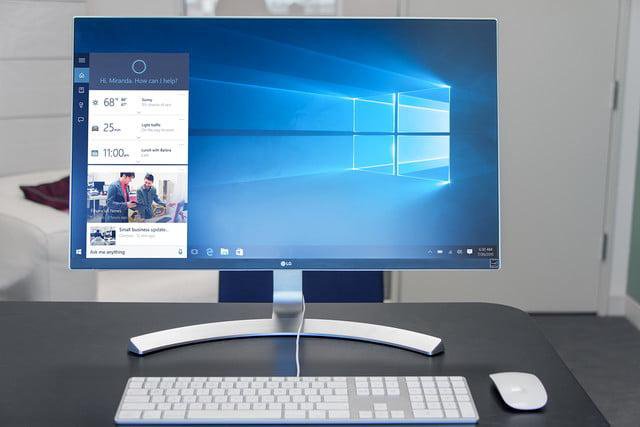 Большинство портативных мониторов могут автоматически корректировать изображение, чтобы оно всегда было правильно, независимо от того, находитесь ли вы в альбомном или портретном режиме. (Даже в тех, у которых нет такого автоматического поворота изображения, вы можете изменить ориентацию в настройках экрана Windows.)
Большинство портативных мониторов могут автоматически корректировать изображение, чтобы оно всегда было правильно, независимо от того, находитесь ли вы в альбомном или портретном режиме. (Даже в тех, у которых нет такого автоматического поворота изображения, вы можете изменить ориентацию в настройках экрана Windows.)
Лучший портативный монитор для ноутбука: как оценить экран
Когда мы рассматриваем панели для мобильных мониторов, основными факторами, которые мы оцениваем, являются размер экрана, исходное разрешение, диапазон яркости, технология панель использует, и заявления производителя о охвате цветовой гаммы.
Многие пользователи предпочитают использовать мобильный монитор с таким же размером экрана и исходным разрешением, что и экран ноутбука, с которым они его используют. Тем не менее, я обнаружил, что эти панели прощают ошибки, и у меня не было проблем с работой портативных дисплеев, которые немного больше, чем экран моего ноутбука. При условии, что соотношение сторон экрана мобильного монитора и ноутбука не совпадает (почти всегда это нормальное соотношение сторон 16:9). широкоформатное соотношение), вряд ли у вас возникнут большие проблемы с их сопоставлением.
широкоформатное соотношение), вряд ли у вас возникнут большие проблемы с их сопоставлением.
Исходное разрешение панелей, подходящих для использования с ноутбуком, составляет от 1366 на 768 пикселей до 3200 на 1800 пикселей (QHD+). Большинство последних экранов, подходящих для ноутбуков, имеют собственное разрешение 1920 на 1080 пикселей (также известное как 1080p или «full HD»), но некоторые из них идут выше.
(Фото: Злата Ивлева)
Мобильные мониторы имеют тенденцию быть более тусклыми при максимальном уровне яркости, чем их настольные аналоги. То, что обычно называют яркостью, на самом деле является яркостью или яркостью на единицу площади. В нашем тестировании портативные мониторы, как правило, имеют яркость около 180 нит (что также выражается как «кандела на квадратный метр»), хотя многие из них оцениваются в диапазоне от 230 до 300 нит, что нормально для обычного использования. Самое высокое значение, которое мы измерили на момент написания этой статьи, составляет 280 нит.
Мониторы, использующие технологию плоскостной коммутации (IPS), как правило, предпочтительнее для общего использования по сравнению с панелями с вертикальным выравниванием (VA) и скрученными нематическими панелями (TN) из-за их более широких внеосевых углов обзора и хорошей цветопередачи. Многие современные мобильные мониторы имеют IPS-матрицу, но есть одна загвоздка. Когда мы проверяем цветовую гамму панели, мы сначала тестируем цветовое пространство sRGB, которое является цветовым пространством по умолчанию для Интернета и многих других приложений. Это цветовое пространство включает практически все цвета, которые можно получить, смешивая красный, зеленый и синий. Большинство настольных мониторов покрывают не менее 95 процентов sRGB, и мы видели, что портативные мониторы достигают аналогичного охвата. Однако с конца 2017 года множество мобильных IPS-мониторов продемонстрировали гораздо более ограниченный общий цветовой охват (от 60 до 72 процентов sRGB) и очень похожие цветовые профили, что указывает на плохое покрытие красного и пурпурного цветов и слегка усиленное сине-зеленое. Из-за их почти идентичных «цветовых подписей» мы предполагаем, что эти экраны получены из одних и тех же или подобных источников, хотя они используются в мониторах разных производителей.
Из-за их почти идентичных «цветовых подписей» мы предполагаем, что эти экраны получены из одних и тех же или подобных источников, хотя они используются в мониторах разных производителей.
(Кредит: Молли Флорес)
Эти результаты измерений были подтверждены экспериментальным тестированием, когда на фотографиях и видео красные и фиолетовые области выглядели тусклыми и размытыми. Хотя экраны с этой проблемой подходят для большинства деловых и производственных целей, они не подходят для видеофилов или фотоэнтузиастов. В наши обзоры мониторов мы включаем диаграмму цветности, которая сопоставляет наши показания с идеальными показаниями для тестируемого цветового пространства и предоставляет анализ цветового охвата панели.
Порты: как питаются и подключаются портативные мониторы?
Как я упоминал ранее, мир мобильных мониторов переживает конвергенцию мощности и возможностей подключения благодаря подключению USB Type-C. Многие порты USB-C поддерживают как DisplayPort через USB, так и подачу питания через USB, позволяя передавать данные/видео и питание через порт с компьютера по одному кабелю USB. Большинство новых мобильных мониторов имеют как минимум один порт USB-C, а некоторые подключаются только через USB-C. Хотя эта простота имеет свою привлекательность, убедитесь, что порт USB-C вашего ноутбука поддерживает передачу данных, видео и питания, поскольку некоторые порты USB-C раннего поколения этого не делают. (Порты Thunderbolt 3 также должны работать нормально; их функциональность охватывает всю функциональность USB-C.)
Большинство новых мобильных мониторов имеют как минимум один порт USB-C, а некоторые подключаются только через USB-C. Хотя эта простота имеет свою привлекательность, убедитесь, что порт USB-C вашего ноутбука поддерживает передачу данных, видео и питания, поскольку некоторые порты USB-C раннего поколения этого не делают. (Порты Thunderbolt 3 также должны работать нормально; их функциональность охватывает всю функциональность USB-C.)
(Фото: Злата Ивлева)
В некоторых мобильных мониторах используются традиционные адаптеры питания. Это особенно верно для моделей, которые работают с эскизными ручками и предназначены для художников, которые по сути являются интерактивными мониторами. В обычной конфигурации дисплей получает питание через адаптер, а к компьютеру подключаются два кабеля. Один — HDMI для передачи изображения, отображаемого на устройстве, а другой — USB (через порт USB-A) для записи движений пера, которые пользователь делает при рисовании на интерактивном дисплее. HDMI (обычно в виде мини-HDMI) также является распространенным портом (наиболее распространенным, кроме USB-C) на более обычных портативных дисплеях.
HDMI (обычно в виде мини-HDMI) также является распространенным портом (наиболее распространенным, кроме USB-C) на более обычных портативных дисплеях.
(Кредит: Молли Флорес)
Несколько более старых моделей портативных дисплеев получают питание от ноутбука через отдельное соединение USB 3.0, но USB-C постепенно уходит в прошлое.
Программное обеспечение, экранный дисплей и звук
Почти все портативные дисплеи работают по принципу plug-and-play и не требуют программного обеспечения для работы. Любые предлагаемые утилиты, обычно поставляемые на диске и/или посредством загрузки, предназначены для определенных функций, таких как возможность включения изображения на экране, которое остается вертикальным при переключении между альбомной и портретной ориентацией. Иногда дисплей может поставляться с утилитой, которая позволяет вам изменять настройки монитора с экрана вашего компьютера, а не с помощью элементов управления экранным дисплеем (OSD) дополнительной панели.
Экранное меню — это система меню монитора, управляющая управляемыми пользователем настройками, такими как яркость, контрастность, уровни цвета, режим изображения и соотношение сторон. Часто оно состоит из нескольких подменю. Хотя некоторые модели имеют несколько кнопок для навигации по экранному меню, более распространена одна кнопка или переключатель для управления им.
Как правило, при использовании мобильных мониторов звук не имеет значения, поскольку в этих устройствах обычно отсутствуют встроенные динамики или аудиоразъемы. По нашему опыту, у нескольких портативных дисплеев (часто игровых моделей), которые включают динамики, есть слабые, и наиболее полезны в сочетании с портативной игровой консолью или смартфоном. Когда монитор подключен к ноутбуку, вы всегда можете переключиться с динамиков дисплея на динамики вашего ноутбука, щелкнув (в Windows) значок динамика на панели задач и переключившись на звук вашего ноутбука.
Итак, какой портативный монитор лучше купить?
Какими бы ни были ваши потребности и бюджет, всегда найдется модель, которая подойдет именно вам; главное — рассмотреть основную панель дисплея, которую вы будете использовать вместе с ней. Ниже представлены лучшие портативные дисплеи, которые мы тестировали. Мы регулярно обновляем эту статью, но самые последние опубликованные нами обзоры мониторов также можно найти в нашем руководстве по мониторам.
Ниже представлены лучшие портативные дисплеи, которые мы тестировали. Мы регулярно обновляем эту статью, но самые последние опубликованные нами обзоры мониторов также можно найти в нашем руководстве по мониторам.
Лучшие компьютерные мониторы для бизнеса в 2022 году
Так много вашей повседневной работы происходит с вашими глазами. На вашем рабочем месте может быть мощный ПК с большим объемом памяти, отличная клавиатура и мышь и даже удобное кресло, но если ваш монитор не подходит для того, что вы делаете, ваша производительность пострадает.
Для более качественного дисплея, позволяющего делать больше, вам нужна модель с нужными вам функциями, правильным размером, разрешением и ценой. И если вы ИТ-специалист, которому поручено купить множество мониторов для вашего бизнеса или для группы надомных работников, основное значение имеют базовые функции и цена. Вам также нужно будет определить, какой размер панели лучше всего подходит для каждого сотрудника, какие функции помогут повысить производительность и какая гарантия вам нужна.
В этом руководстве мы покажем вам, на что обращать внимание при покупке настольного монитора для работы, независимо от того, идет ли речь о наборе мониторов для офиса или отдельных панелях для удаленной работы. Мы начнем ниже с наших лучших вариантов среди проверенных нами офисных мониторов. Читайте о наших проверенных в лабораториях фаворитах, а затем об основах покупки, которые вы должны знать при покупке. Также обратите внимание: в самом конце этой статьи в удобном формате диаграммы приведены подробные характеристики наших лучших вариантов.
HP 24mh 23,8-дюймовый дисплей
Базовый монитор HP с лучшим соотношением цены и качества для бизнеса
4.0 Excellent
Итог:
24-мегапиксельный бюджетный монитор HP на базе IPS удивительно многофункционален для своей цены, имеет три входа и подставку. с эргономичными отбивными и встроенными динамиками. Кроме того, за эти деньги панель обеспечивает высокий коэффициент контрастности и великолепный цветовой охват sRGB.
ПРОФИ
- Отличный цветовой охват sRGB
- Высокая контрастность для IPS-монитора.
- Разъемы DisplayPort, HDMI и VGA
- Подставка поддерживает регулировку высоты, поворота и наклона
- Встроенные динамики мощностью 2 Вт.
ПРОТИВ
- Гарантия ограничена одним годом
- Яркость не соответствует его рейтингу
| Продан | Список цен | Цена | |
|---|---|---|---|
| Амазонка | 159,99 долларов США | 149,99 долларов США | Видеть это (Открывается в новом окне) |
Прочтите наш HP 23MH 23,8-дюймовый обзор дисплея
Dell SE2419HR
Лучший монитор для чрезвычайно ограниченных бюджетов
3,5 Good
. для бизнеса или домашнего использования. В нем отсутствуют многие удобные функции, которые можно найти на более дорогих дисплеях, но это не будет стоить вам дорого.

ПРОФИ
- Низкая цена
- IPS-панель
- Широкие углы обзора
- Хорошая система меню OSD
- Стильный дизайн для недорогого монитора
ПРОТИВ
- Ограниченный выбор портов
- Так себе цветовой охват
- Крошечные экранные кнопки
- Эргономичные функции ограничены регулировкой наклона
| Продан | Список цен | Цена | |
|---|---|---|---|
| Делл | 219,99 долларов США | 79,99 долларов США | Видеть это (Открывается в новом окне) |
Прочтите наш обзор Dell SE2419HR
HP E27M G4 QHD USB-C Конференц-монитор
Лучший док-станция (с веб-камерой)
4.5. C Conferencing Monitor улучшает ваши видеозвонки благодаря веб-камере высокого разрешения, двум микрофонам и мощным стереодинамикам, а также возможности подключения дисплея док-станции USB-C и полному набору эргономичных функций. Короткая стандартная гарантия и примитивные кнопки экранного меню — наши единственные придирки.
Короткая стандартная гарантия и примитивные кнопки экранного меню — наши единственные придирки.
ПРОФИ
- 27-дюймовая панель QHD с хорошим цветовым охватом sRGB
- 5-мегапиксельная веб-камера с регулируемым наклоном
- Двойные 5-ваттные динамики и микрофоны с эхоподавлением
- Порт USB-C с подачей питания и DisplayPort, а также концентратор USB-A с четырьмя портами
- Ethernet-подключение
- Эргономичная подставка
ПРОТИВ
- Маленькие кнопки неудобно расположены
| Продан | Список цен | Цена | |
|---|---|---|---|
| Амазонка | $553,31 | $553,31 | Видеть это (Открывается в новом окне) |
| HP | $549,00 | $549,00 | Проверить наличие (Открывается в новом окне) |
Прочтите наш обзор монитора HP E27m G4 QHD USB-C для конференц-связи
Philips Brilliance 279P1
Лучший монитор с док-станцией (без веб-камеры)
4. 5 Выдающийся
5 Выдающийся
Практический результат:
Philips Brilliance 279P1, полный функций и обеспечивающий стабильную яркость и цветовой охват, является отличным представителем в растущей категории мониторы док-станций.
ПРОФИ
- IPS-экран с разрешением UHD
- Высокая плотность пикселей
- Отличный цветовой охват sRGB
- Эргономичная подставка
- USB-концентратор и встроенные динамики
- Четыре года гарантии
ПРОТИВ
- Кнопки для управления OSD далеко не идеальны.
| Продан | Список цен | Цена | |
|---|---|---|---|
| Амазонка | $399,99 | $399,99 | Видеть это (Открывается в новом окне) |
Ознакомьтесь с нашим Philips Brilliance 279Обзор P1
Монитор Dell 27 USB-C (P2720DC)
Лучший монитор для простой настройки двух дисплеев
4. 0 Excellent
0 Excellent
Итог:
Монитор Dell 27 USB-C (P2720DC) предлагает широкий выбор портов, ряд эргономичных функций и яркие, реалистичные цвета. Его практически автоматическое последовательное подключение ко второму дисплею является бонусом.
ПРОФИ
- Поддерживает простое последовательное подключение второго монитора.
- Широкий выбор портов.
- Порт USB-C может заряжать устройства, включая ноутбуки.
- Регулировка высоты, наклона, поворота и поворота.
- Разрешение QHD (1440p).
- Хорошая точность цветопередачи для использования в бизнесе.
ПРОТИВ
- Немного дороговато.
- Не хватает встроенных динамиков.
| Продан | Список цен | Цена | |
|---|---|---|---|
| Делл | 479,99 долларов США | $341,99 | Видеть это (Открывается в новом окне) |
Прочтите наш Dell 27 USB-C Monitor (P2720DC) Обзор
HP Z27K G3 4K USB-C DISPLAY
Лучший монитор 4K (без калибратора) для Creative Pros
4. 0 Отличный
0 Отличный
БОЛЬШЕ:
22. Дисплей HP Z27k G3 4K USB-C, многофункциональный монитор для повышения производительности, охватывает всю цветовую гамму sRGB, имеет эргономичную подставку и широкий набор портов. Он также отличается точностью и возможностью подключения.
ПРОФИ
- Разрешение UHD (4K)
- Полный охват sRGB и точные цвета
- Порт USB-C поддерживает подачу питания мощностью 100 Вт.
- Подставка имеет полный набор эргономических функций.
- Контраст выше среднего для IPS-монитора.
ПРОТИВ
- Немного дорого
| Продан | Список цен | Цена | |
|---|---|---|---|
| HP | $544,00 | $544,00 | Видеть это (Открывается в новом окне) |
Читайте наш обзор дисплея HP Z27k G3 4K USB-C
Dell UltraSharp 27 4K PremierColor (UP2720Q)
Лучший монитор 4K (со встроенным калибратором) для Creative Pros
13 0,0 0,0 Dell UltraSharp 27 4K PremierColor (UP2720Q) — один из немногих мониторов в своем ценовом диапазоне со встроенным инструментом калибровки, который автоматизирует и упрощает задачу сохранения точности цветопередачи панели.
ПРОФИ
- Включает встроенный инструмент калибровки
- Очень хорошие результаты точности цветопередачи
- Два порта Thunderbolt 3
- Интуитивная навигация по экранному меню
- Управление высотой, наклоном, поворотом и вращением
ПРОТИВ
- дорогой
- Не включает программное обеспечение CalMAN, с которым оно интегрируется.
- Низкая яркость для профессионального монитора
- Протестированный коэффициент контрастности значительно ниже его рейтинга
| Продан | Список цен | Цена | |
|---|---|---|---|
| Делл | 2029,99 долларов США | 1624,99 долларов США | Видеть это (Открывается в новом окне) |
Прочитайте наш обзор Dell UltraSharp 27 4K PremierColor (UP2720Q)
Lenovo ThinkVision M14
Лучший портативный монитор
4. 0 Отлично
0 Отлично
Итог:
Благодаря своей портативности, высококачественному 14-дюймовому экрану и возможности подключения USB-C ThinkVision M14 от Lenovo — лучший выбор в качестве портативного монитора для бизнеса или личного использования.
ПРОФИ
- Компактный и очень легкий.
- Яркий для портативного монитора.
- Хорошая цветопередача.
- Широкий диапазон углов наклона.
- В комплекте защитный рукав.
ПРОТИВ
- Только подключение по USB.
- Ограниченное управление экранным меню.
| Продан | Список цен | Цена | |
|---|---|---|---|
| Амазонка | $251,00 | $251,00 | Видеть это (Открывается в новом окне) |
Ознакомьтесь с нашим обзором Lenovo ThinkVision M14
Монитор Dell UltraSharp 43 4K USB-C (U4320Q)
Лучший монитор для повышения производительности с большим экраном
4. 0 Excellent
0 Excellent
Итог:
Большой и яркий монитор Dell UltraSharp 43 4K USB-C (U4320Q) оснащен большой панелью 4K в стандартном широкоэкранном формате, позволяющей размещать окна как по вертикали, так и по горизонтали — даже с нескольких компьютеров. .
ПРОФИ
- Большой экран IPS с разрешением UHD (4K)
- Поддерживает мозаичные окна (даже из нескольких видеоисточников) с помощью программного обеспечения Dell.
- Лучшее, чем ожидалось, цветовое покрытие sRGB
- Большой выбор портов
- Порт USB Type-C с мощностью 90 Вт
ПРОТИВ
- Подставка предлагает лишь скромную регулировку
- Элементы управления OSD — это маленькие кнопки на нижнем краю монитора.
| Продан | Список цен | Цена | |
|---|---|---|---|
| Амазонка | $862,86 | 778,60 долларов США | Видеть это (Открывается в новом окне) |
Прочтите наш обзор Dell Ultrasharp 43 4K USB-C (U4320Q)
Wiewsonic TD2455
Лучший монитор для настольного прикосновения.
 24-дюймовый монитор, но его сенсорный экран, замечательный диапазон наклона и удобные для презентаций функции (такие как поддержка последовательного подключения мониторов или подключение к проектору) делают его достойным цены для тех, кому нужен практический ввод с рабочего стола.
24-дюймовый монитор, но его сенсорный экран, замечательный диапазон наклона и удобные для презентаций функции (такие как поддержка последовательного подключения мониторов или подключение к проектору) делают его достойным цены для тех, кому нужен практический ввод с рабочего стола. ПРОФИ
- Сенсорный экран поддерживает использование пальцев или стилуса на основе жестов
- Двойные разъемы DisplayPort позволяют последовательно подключать мониторы или добавлять проектор или интерактивную доску.
- Подставка имеет исключительный диапазон наклона
ПРОТИВ
- Дорогой, в относительном смысле, для его размера экрана и разрешения
| Продан | Список цен | Цена | |
|---|---|---|---|
| Амазонка | 439,99 долларов США | $379,99 | Видеть это (Открывается в новом окне) |
| CDW | 485,00 долларов США | $359,99 | Видеть это (Открывается в новом окне) |
Прочтите наш обзор ViewSonic TD2455
Дисплей LG UltraFine 4K (24MD4KL-B)
Лучший монитор для сопряжения с новейшими компьютерами Mac
3,5 Хорошо
Практический результат:
Дисплей UltraFine 4K от LG (24MD4KL-B) — это четкий, хотя и дорогой, подходящий для Mac монитор, предназначенный для сопряжения с настольным компьютером или ноутбуком Apple, оснащенным Thunderbolt 3.
PROS
- Сверхвысокая плотность пикселей.
- Высокий потолок яркости.
- Полная интеграция с macOS.
- Порт USB-C может заряжать устройства, в том числе ноутбуки.
- Хорошая точность цветопередачи.
- Достойные встроенные динамики.
ПРОТИВ
- На дорогой стороне.
- Эстетика не совсем синхронизируется с текущими Mac.
- Ограниченный выбор портов.
- Мизерная гарантия.
- Функции могут быть ограничены на ПК с Windows.
Прочитайте наш обзор дисплея LG UltraFine 4K (24MD4KL-B)
Apple Pro Display XDR
Лучший монитор Mac для профессиональных создателей контента качество по цене, вполне конкурентоспособной по сравнению с профессиональными мониторами эталонного уровня. Это достаточно изысканно, чтобы проглотить дико экстравагантную стоимость его Pro Stand того стоит.
ПРОФИ
- Исключительная точность цветопередачи.

- DisplayHDR 1600 выглядит невероятно.
- Высокая контрастность.
- Прочная конструкция.
- Красивый дизайн.
- Функциональность с Windows в Boot Camp или со специализированным оборудованием для рабочего процесса вещания.
ПРОТИВ
- Сверхдорогая подставка.
- Нет входных альтернатив USB-C.
- Версия с матовой панелью стоит на 1000 долларов дороже.
| Продан | Список цен | Цена | |
|---|---|---|---|
| Амазонка | 5 999,00 долларов США | 5 999,00 долларов США | Видеть это (Открывается в новом окне) |
| Лучшая покупка | 4999,99 долларов США | 4999,99 долларов США | Видеть это (Открывается в новом окне) |
Прочтите наш обзор Apple Pro Display XDR
Руководство по покупке: лучшие компьютерные мониторы для бизнеса в 2022 году
Большинство предприятий работают в рамках строгого бюджета капиталовложений, поэтому важно тратить деньги с умом. Базовый 24-дюймовый монитор может стоить от 100 до 175 долларов. Если вам требуется больше места на экране, базовая 27-дюймовая панель будет стоить вам от 140 до 220 долларов.
Базовый 24-дюймовый монитор может стоить от 100 до 175 долларов. Если вам требуется больше места на экране, базовая 27-дюймовая панель будет стоить вам от 140 до 220 долларов.
Если вы хотите заменить установку с двумя мониторами одним дисплеем, рассмотрите возможность использования сверхширокого монитора. Приблизительно за 350 долларов вы можете получить 34-дюймовую сверхширокую панель, которая позволяет легко просматривать несколько окон рядом. Для тех, у кого есть место (и деньги), чтобы сэкономить, 43-дюймовые ультраширокие бизнес-модели начинаются примерно с 600 долларов, а гигантские, растягивающиеся 49дюймовые модели начинаются примерно с 1000 долларов.
(Фото: Злата Ивлева)
Подмножество сверхшироких моделей поддерживает прием нескольких источников входного сигнала и просмотр их рядом на экране или с помощью вставок. Не все ультраширокие устройства поддерживают одновременное отображение более чем из одного источника; ищите мониторы, поддерживающие PbP («картинка за картинкой»), в которых экраны из каждого источника отображаются рядом друг с другом, или PiP («картинка в картинке»), в которой видео из одного источника воспроизводится во вставке. на экране, показывающем контент из другого источника. Имейте в виду, что отображение нескольких видеоисточников на экране в то же время не дано; вы должны искать эту функцию, если она вам нужна.
на экране, показывающем контент из другого источника. Имейте в виду, что отображение нескольких видеоисточников на экране в то же время не дано; вы должны искать эту функцию, если она вам нужна.
Также обратите внимание, что экраны на многих новых панелях размером более 30 дюймов имеют вогнутую форму, а левый и правый края слегка изогнуты к пользователю. Эти изогнутые мониторы обеспечивают более полное погружение, чем плоские панели, и уменьшают искажения по краям экрана.
Как всегда, будьте готовы платить больше за мониторы с высококачественными панелями высокого разрешения и такими функциями, как регулируемые по высоте и поворотные подставки или функция «картинка в картинке». Например, высококачественный 27-дюймовый монитор Wide Quad High-Definition (WQHD) обойдется вам не менее чем в 200 долларов, а 34-дюймовые дисплеи Ultra High-Definition (UHD) или 4K со всеми аксессуарами начинаются примерно с 350 долларов. К счастью, вам не нужно тратить большие деньги на крупный UHD-монитор среднего класса; многие 27-дюймовые модели доступны по цене около 300 долларов, если делать покупки с умом. И очень вероятно, что можно обойтись родным разрешением намного ниже UHD. (Подробнее об этом чуть позже.)
И очень вероятно, что можно обойтись родным разрешением намного ниже UHD. (Подробнее об этом чуть позже.)
Хотя всегда приятно работать с большим экраном, это не всегда практично или экономически выгодно, в зависимости от вашего бюджета и доступного рабочего пространства. 24-дюймовый широкоэкранный монитор (наименьший размер основного настольного монитора, который мы покрываем или рекомендуем) по цене от 100 долларов США хорошо подходит для пользователей, которым необходимо иметь более одного открытого окна в любой момент времени, но у них ограниченное пространство. Если есть место (и бюджет), 27-дюймовый экран (от 150 долларов) еще лучше подходит для многозадачности, а 34-дюймовая сверхширокая панель (от 300 долларов) — это компактная альтернатива двойному монитору. настраивать.
Какая панельная технология лучше всего подходит для бизнес-монитора?
Наиболее распространенными технологиями панели монитора, подходящими для использования в бизнесе, являются с коммутацией в плоскости (IPS), с вертикальным выравниванием (VA) и с скрученным нематиком (TN).
IPS отличается точной передачей цветов и оттенков серого, а также широкими углами обзора, а технология VA известна исключительной контрастностью. Хотя они иногда используются в бизнес-моделях, панели TN наиболее известны своими характеристиками, удобными для игр: высокой частотой обновления и быстрым временем отклика. Панели TN раньше были в целом наименее дорогими в производстве из трех, но теперь, когда они стали ближе по цене, панели TN для коммерческого использования в значительной степени были вытеснены панелями VA и (особенно) IPS.
(Кредит: HP)
IPS в значительной степени стал выбором по умолчанию для основных бизнес-дисплеев, и у вас не должно быть сомнений в выборе IPS, за исключением специализированных задач по созданию контента. Другие менее распространенные технологии панелей включают узорчатое вертикальное выравнивание (PVA), многодоменное вертикальное выравнивание (MVA), оксид индия-галлия и цинка (IGZO), а также новые технологии полного локального затемнения (FALD) и microLED. Последние два обещают исключительную точность цветопередачи и высокий коэффициент контрастности благодаря возможности управлять небольшими группами светодиодов на задней панели.
Последние два обещают исключительную точность цветопередачи и высокий коэффициент контрастности благодаря возможности управлять небольшими группами светодиодов на задней панели.
Наконец, технология органических светодиодов (OLED), которая использовалась в телевизорах, смартфонах, планшетах, игровых консолях, а совсем недавно и в нескольких ноутбуках, постепенно выходит на арену мониторов. OLED-панели обеспечивают превосходную контрастность и цветовой охват, но их цена мешает им закрепиться на рынке. Хотя вы увидите OLED-экраны в качестве опции в нескольких дорогих ноутбуках для бизнеса, на самом деле они не являются важным фактором в автономных панелях бизнес-мониторов (пока). FALD, microLED и OLED будут иметь значение только для серьезных профессионалов в области графики и видеопроизводителей.
Какое разрешение экрана выбрать для Business Monitor?
В наши дни почти каждый монитор способен отображать контент в высоком разрешении, в частности, в разрешении Full HD или 1080p, что означает 1920 на 1080 пикселей. Вы можете найти некоторые устаревшие, дешевые дисплеи с пиковым разрешением 1366 на 768 пикселей или 1440 на 720 пикселей; избегайте их.
Вы можете найти некоторые устаревшие, дешевые дисплеи с пиковым разрешением 1366 на 768 пикселей или 1440 на 720 пикселей; избегайте их.
Для базового офисного использования должно быть достаточно разрешения 1080p на мониторе с размером панели до 27 дюймов. Вы также можете найти вместительные 32-дюймовые мониторы с исходным разрешением 1080p, и они прекрасно подходят для повседневного использования, хотя 1080p может выглядеть немного грубым при таком размере экрана для разборчивых глаз, особенно для отображения мелкого текста.
Пользователи, которые работают с подробными изображениями или большими электронными таблицами, могут захотеть использовать монитор WQHD с разрешением 2560 на 1440 пикселей, обычно при диагонали экрана от 27 до 32 дюймов. (Это разрешение также называется «1440p».) Некоторые сверхширокие варианты этого разрешения имеют размер до 49 дюймов с разрешением 5120 на 1440 пикселей, что отлично подходит для многозадачных пользователей, которые смогут держать несколько окон открытыми на экране. , рядом, одновременно или растянуть электронную таблицу. Сверхширокие модели — хорошая альтернатива массиву из нескольких мониторов.
, рядом, одновременно или растянуть электронную таблицу. Сверхширокие модели — хорошая альтернатива массиву из нескольких мониторов.
Разрешение UHD, также известное как 4K (3840 x 2160 пикселей), является подарком для графических дизайнеров и фотографов. UHD-мониторы доступны в различных размерах от 24 дюймов и выше. Однако для повседневного использования UHD в основном удобен только для размеров от 32 дюймов и выше. Многооконный режим на экранах с разрешением 4K и меньшего размера, как правило, приводит к довольно мелкому тексту.
Какие порты и функции следует искать в Business Monitor?
Как обычно бывает с функциями, чем больше вы получаете, тем больше вы платите. Дисплей с регулируемой эргономичной подставкой, которая не только позволяет регулировать наклон, высоту и поворот, но также поворачивается между альбомной и портретной ориентацией, будет стоить намного дороже, чем дисплей, который имеет только регулировку наклона.
(Фото: Злата Ивлева)
То же самое касается портов. Вы все еще можете видеть случайный порт DVI или VGA, но ваш монитор должен подключаться к компьютеру через кабель HDMI или кабель DisplayPort. (Действительно, один из этих интерфейсов, как правило, необходим для разрешения выше 1080p.) Все большее число мониторов добавляют порты USB Type-C с функциональностью DisplayPort, которые при наличии должным образом оборудованного клиентского ПК или ноутбука позволяют передавать видеосигнал. над этим интерфейсом.
Вы все еще можете видеть случайный порт DVI или VGA, но ваш монитор должен подключаться к компьютеру через кабель HDMI или кабель DisplayPort. (Действительно, один из этих интерфейсов, как правило, необходим для разрешения выше 1080p.) Все большее число мониторов добавляют порты USB Type-C с функциональностью DisplayPort, которые при наличии должным образом оборудованного клиентского ПК или ноутбука позволяют передавать видеосигнал. над этим интерфейсом.
Некоторые мониторы имеют концентраторы USB, которые позволяют подключать флэш-накопители USB или другие устройства к более удобным портам на мониторе, вместо того, чтобы тянуться к задней панели ПК; такой дисплей будет иметь как входной порт USB (для подключения монитора и компьютера), так и один или несколько выходных портов USB (для флэш-накопителей и других периферийных устройств). Однако не путайте эти USB-порты с возможностью подключения видеосигнала USB-C.
Рекомендовано нашей редакцией
Лучшие мониторы 2022 года
Лучшие мониторы 4K на 2022 год
Лучшие сверхширокие мониторы на 2022 год
На мониторах с поддержкой USB Type-C иногда одно и то же соединение может выступать в качестве носителя видеосигнала и в качестве канала передачи данных, а также часто может обеспечивать питание для работы или зарядки вашего компьютера. . Вам нужно внимательно изучить спецификации или описание продукта, чтобы узнать об этом подробнее. Такие функции часто называют «DisplayPort через USB» и «USB Power Delivery (PD)» соответственно.
. Вам нужно внимательно изучить спецификации или описание продукта, чтобы узнать об этом подробнее. Такие функции часто называют «DisplayPort через USB» и «USB Power Delivery (PD)» соответственно.
Некоторые мониторы, особенно совместимые с Mac, имеют порты Thunderbolt. В основном это Thunderbolt 3, но мы также видим некоторые с Thunderbolt 4. Они обеспечивают быстрое соединение при подключении к компьютеру с портами Thunderbolt, включая последние модели Mac и некоторые машины с процессорами Intel (но не AMD). Вы можете определить порт Thunderbolt по значку молнии; проверьте характеристики компьютера, если вы не уверены. Порт Thunderbolt физически аналогичен порту USB-C, но нет гарантии, что монитор Thunderbolt будет работать должным образом, если он подключен к порту USB-C, не поддерживающему Thunderbolt. Вы платите больше за мониторы с портами Thunderbolt, поэтому убедитесь, что вы можете использовать такое соединение, прежде чем инвестировать в дисплей Thunderbolt.
(Фото: Злата Ивлева)
Если вы проводите чрезмерное количество времени перед экраном, вы можете рассмотреть модель с настройкой «низкий уровень синего света», которая может помочь снизить нагрузку на глаза и усталость. А если вам нужны точные цвета, ищите монитор с обширным меню настроек изображения и цветовых палитр.
А если вам нужны точные цвета, ищите монитор с обширным меню настроек изображения и цветовых палитр.
Обычно мы тестируем каждый монитор для бизнеса в трех цветовых пространствах: sRGB, Adobe RGB и DCI-P3. sRGB — это стандарт цвета де-факто для веб-фотографий и многих других целей, и он является наиболее полезным и применимым из трех. Adobe RGB имеет гораздо более широкую цветовую гамму, чем sRGB, но в основном используется для некоторых графических целей, таких как печатная фотография. Наконец, DCI-P3 — это цветовое пространство, разработанное для видео в кинотеатрах и используемое в основном видеооператорами и кинематографистами. Несколько моделей высокого класса поставляются со встроенным или отдельным аппаратным инструментом для калибровки цвета, но также доступны сторонние решения для калибровки. Для обычной продуктивной работы это не нужно.
(Фото: Злата Ивлева)
Встроенные динамики могут освободить ценное рабочее пространство на рабочем столе, но динамики в мониторах, особенно на панелях, ориентированных на бизнес, обычно маломощны и звучат слабо. Если ваше руководство не хочет, чтобы сотрудники слушали музыку на открытом воздухе за рабочим столом, поищите монитор без встроенных динамиков. То же самое касается встроенных веб-камер, которые встречаются гораздо реже; они могут быть полезны для видеоконференций, но вы должны быть уверены, что они вам нужны, прежде чем браться за дополнительную плату.
Если ваше руководство не хочет, чтобы сотрудники слушали музыку на открытом воздухе за рабочим столом, поищите монитор без встроенных динамиков. То же самое касается встроенных веб-камер, которые встречаются гораздо реже; они могут быть полезны для видеоконференций, но вы должны быть уверены, что они вам нужны, прежде чем браться за дополнительную плату.
Если вы планируете использовать комплекты для настенного монтажа или шарнирные кронштейны для экономии места на столе, убедитесь, что мониторы оснащены монтажными кронштейнами или отверстиями, соответствующими стандарту VESA. Наконец, ищите по крайней мере трехлетнюю гарантию, которая распространяется на детали, работу и подсветку.
Итак, какой монитор для бизнеса лучше купить?
Для начала мы перечислили некоторые из наших лучших мониторов для бизнеса различных размеров и ценовых категорий. Кроме того, обязательно ознакомьтесь с нашими общими фаворитами мониторов для более широкого выбора, включающего развлекательные панели, и нашего подвыбора портативных мониторов если вам нужна небольшая панель, которую можно взять с собой в дорогу.
 Это не самый яркий мобильный дисплей, но он хорошо отображает фотографии и видео.
Это не самый яркий мобильный дисплей, но он хорошо отображает фотографии и видео.